гғүгғ©гғ йҹіжәҗгҖҢSI-Drum KitгҖҚгҒ®дҪҝгҒ„ж–№и¬ӣеә§_Bandlab

BandLabгҒ«гҒҜгҒӮгӮүгҒӢгҒҳгӮҒгғүгғ©гғ йҹіжәҗгҖҢSI-Drum KitгҖҚгҒҢд»ҳеұһгҒ•гӮҢгҒҰгҒҠгӮҠгҖҒBandLabгӮ’е°Һе…ҘгҒҷгӮӢгҒ гҒ‘гҒ§гғүгғ©гғ гҒ®йҹіиүІгӮ’жҘҪгҒ—гӮҖгҒ“гҒЁгҒҢгҒ§гҒҚгҒҫгҒҷгҖӮ
гҒқгҒ“гҒ§гҒ“гҒ®иЁҳдәӢгҒ§гҒҜгҖҒBandLabгҒ«д»ҳеұһгҒҷгӮӢгғүгғ©гғ йҹіжәҗгҖҢSI-Drum KitгҖҚгҒ®еҗ„ж©ҹиғҪгӮ’1гҒӨгҒҡгҒӨзҙ№д»ӢгҒ—гҖҒгҒқгҒ®дҪҝгҒ„ж–№гҒ«гҒӨгҒ„гҒҰи©ігҒ—гҒҸиӘ¬жҳҺгҒ—гҒҫгҒҷгҖӮ
гҒ“гҒ®иЁҳдәӢгӮ’иӘӯгӮҒгҒ°гҖҒгғүгғ©гғ йҹіжәҗгҖҢSI-Drum KitгҖҚгҒ®дҪҝгҒ„ж–№гҒҢеҲҶгҒӢгӮӢгӮҲгҒҶгҒ«гҒӘгӮӢгҒ®гҒ§гҖҒгҖҢSI-Drum KitгҖҚгҒ§гғүгғ©гғ гӮ’жү“гҒЎиҫјгҒҝгҒҹгҒ„ж–№гҒҜгҖҒгҒңгҒІжңҖеҫҢгҒҫгҒ§гҒ”иҰ§гҒҸгҒ гҒ•гҒ„гҖӮ
гғүгғ©гғ йҹіжәҗгҖҢSI-Drum KitгҖҚгҒ®е…ЁдҪ“з”»йқў
гғүгғ©гғ йҹіжәҗгҖҢSI-Drum KitгҖҚгҒҜ6гҒӨгҒ®гғ“гғҘгғјгҒ§ж§ӢжҲҗгҒ•гӮҢгҒҰгҒ„гҒҫгҒҷгҖӮеҗ„гғ“гғҘгғјгҒҜж¬ЎгҒ®гӮҲгҒҶгҒ«й…ҚзҪ®гҒ•гӮҢгҒҰгҒҠгӮҠгҖҒгҒқгӮҢгҒһгӮҢз•°гҒӘгӮӢж©ҹиғҪгӮ’жҢҒгҒЈгҒҰгҒ„гҒҫгҒҷгҖӮ

гҒқгӮҢгҒ§гҒҜгҖҒгғүгғ©гғ йҹіжәҗгҖҢSI-Drum KitгҖҚгӮ’ж§ӢжҲҗгҒҷгӮӢ6гҒӨгҒ®гғ“гғҘгғјгӮ’1гҒӨгҒҡгҒӨиҰӢгҒҰгҒ„гҒҚгҒҫгҒ—гӮҮгҒҶгҖӮ
гғ—гғӯгӮ°гғ©гғ пјҶгғ‘гӮҝгғјгғійӣҶ
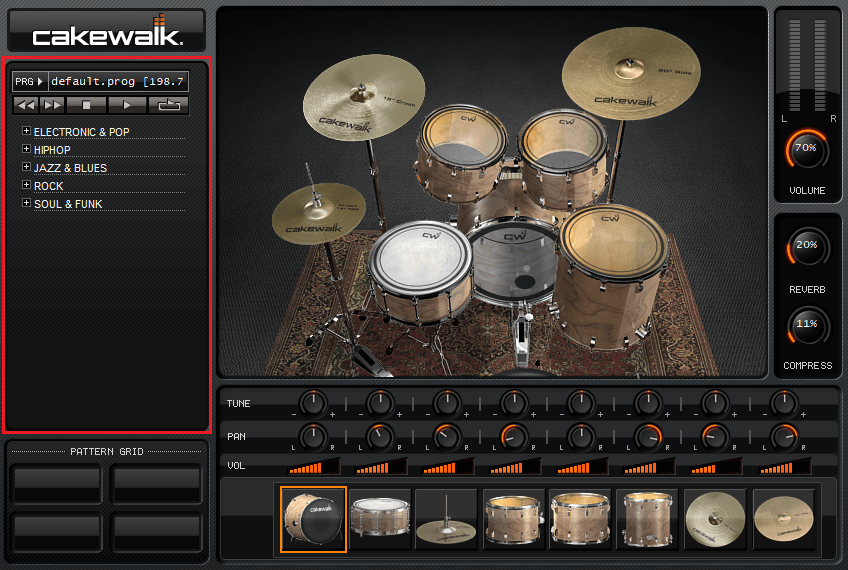
гғ—гғӯгӮ°гғ©гғ пјҶгғ‘гӮҝгғјгғійӣҶгҒҜгҖҒгғүгғ©гғ гҒ®йҹіиүІгӮ„гғ‘гӮҝгғјгғігӮ’иӘӯгҒҝиҫјгӮҖгӮЁгғӘгӮўгҒ§гҒҷгҖӮгҖҢSI-Drum KitгҖҚгҒ«гҒҜгҒ•гҒҫгҒ–гҒҫгҒӘйҹіиүІгӮ„гғүгғ©гғ гғ‘гӮҝгғјгғігҒҢеҸҺйҢІгҒ•гӮҢгҒҰгҒҠгӮҠгҖҒз”ЁйҖ”гҒ«еҝңгҒҳгҒҰжңҖйҒ©гҒӘгӮӮгҒ®гҒҢйҒёгҒ№гҒҫгҒҷгҖӮ
гҒқгӮҢгҒ§гҒҜгҖҒгғүгғ©гғ гҒ®йҹіиүІгӮ„гғүгғ©гғ гғ‘гӮҝгғјгғігҒ®иӘӯгҒҝиҫјгҒҝж–№гӮ’иҰӢгҒҰгҒҝгҒҫгҒ—гӮҮгҒҶгҖӮ
гғүгғ©гғ гҒ®йҹіиүІгӮ’иЁӯе®ҡгҒҷгӮӢ
1пјҺгғүгғ©гғ гҒ®йҹіиүІгӮ’иЁӯе®ҡгҒҷгӮӢгҒ«гҒҜгҖҒе·ҰдёҠгҒ®гҖҢdefault.progгҖҚгҒ®йғЁеҲҶгӮ’гӮҜгғӘгғғгӮҜгҒ—гҒҰгҖҒгғүгғ©гғ гӮӯгғғгғҲгҒ®дёҖиҰ§гӮ’иЎЁзӨәгҒ•гҒӣгҒҫгҒҷгҖӮ
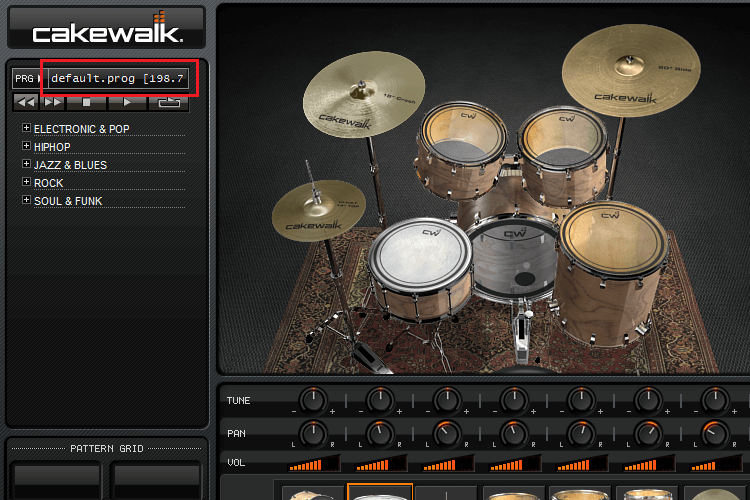
2пјҺгғүгғ©гғ гӮӯгғғгғҲгҒ®дёҖиҰ§гҒҢиЎЁзӨәгҒ•гӮҢгҒҹгӮүгҖҒдҪҝз”ЁгҒ—гҒҹгҒ„йҹіиүІгӮ’йҒёжҠһгҒ—гҒҫгҒҷгҖӮд»ҠеӣһгҒҜгҖҢRock Kit.progгҖҚгӮ’йҒёгҒігҒҫгҒ—гӮҮгҒҶгҖӮ
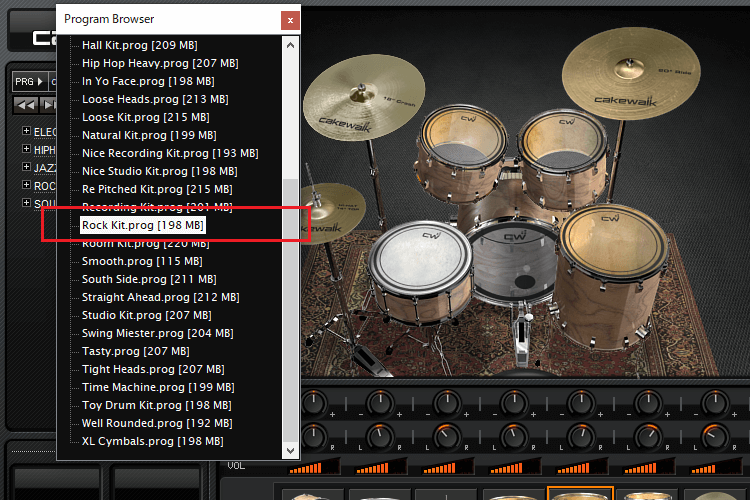
3пјҺгҖҢSI-Drum KitгҖҚгҒ«гғүгғ©гғ гҒ®йҹіиүІгҒҢиЁӯе®ҡгҒ•гӮҢгҒҫгҒ—гҒҹгҖӮ
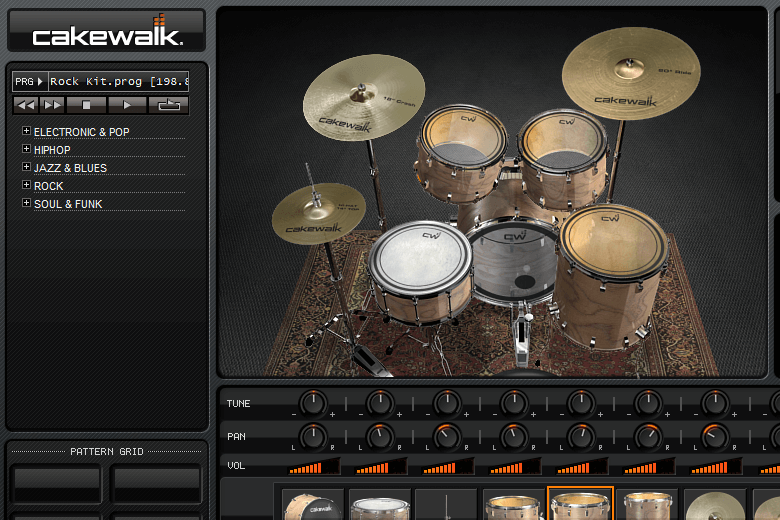
гғүгғ©гғ гғ‘гӮҝгғјгғігӮ’иӘӯгҒҝиҫјгӮҖ
1пјҺгғүгғ©гғ гғ‘гӮҝгғјгғігӮ’иӘӯгҒҝиҫјгӮҖгҒ«гҒҜгҖҒдҪҝз”ЁгҒ—гҒҹгҒ„гӮёгғЈгғігғ«гӮ’гғҖгғ–гғ«гӮҜгғӘгғғгӮҜгҒ—гҒҰгҖҒгғүгғ©гғ гғ‘гӮҝгғјгғігӮ’иЎЁзӨәгҒ•гҒӣгҒҫгҒҷгҖӮ
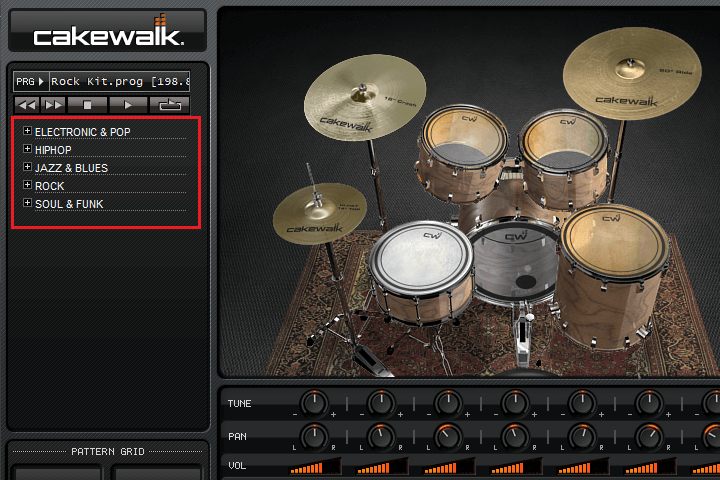
2пјҺд»ҠеӣһгҒҜгҖҢHIPHOPгҖҚгӮ’йҒёжҠһгҒ—гҖҒгғүгғ©гғ гғ‘гӮҝгғјгғігҒҜгҖҢHIPHOP-04гҖҚгӮ’йҒёгҒігҒҫгҒ—гӮҮгҒҶгҖӮ
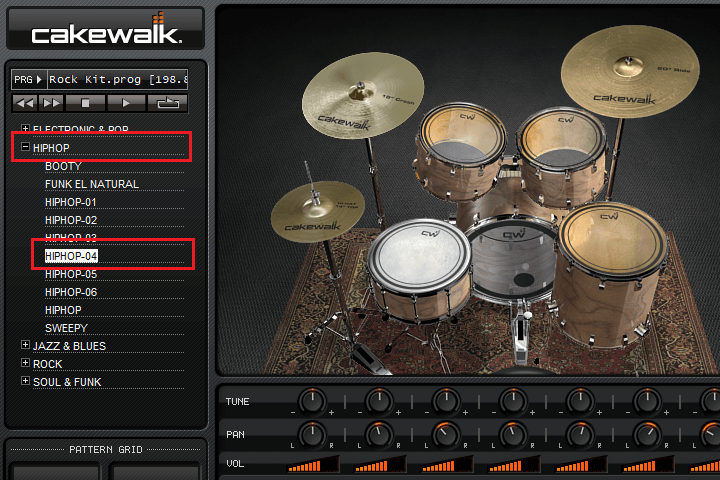
3пјҺйҒёжҠһгҒ—гҒҹгғүгғ©гғ гғ‘гӮҝгғјгғігҒҜгҖҢеҶҚз”ҹгҖҚгғңгӮҝгғігӮ’жҠјгҒ—гҒҰи©ҰиҒҙгҒ§гҒҚгҒҫгҒҷгҖӮгҒ©гҒ®гӮҲгҒҶгҒӘгғүгғ©гғ гғ‘гӮҝгғјгғігҒӢдёҖеәҰиҒҙгҒ„гҒҰгҒҝгҒҫгҒ—гӮҮгҒҶгҖӮ
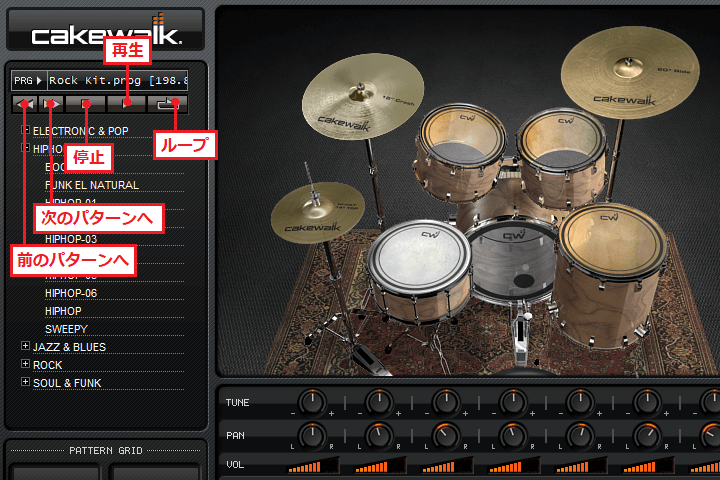
4пјҺгғүгғ©гғ гғ‘гӮҝгғјгғігӮ’гғҲгғ©гғғгӮҜгҒ«иӘӯгҒҝиҫјгҒҝгҒҫгҒҷгҖӮгғүгғ©гғ гғҲгғ©гғғгӮҜгҒ«гҖҢHIPHOP-04гҖҚгӮ’гғүгғ©гғғгӮ°пјҶгғүгғӯгғғгғ—гҒ—гҒҰгҒҸгҒ гҒ•гҒ„гҖӮ
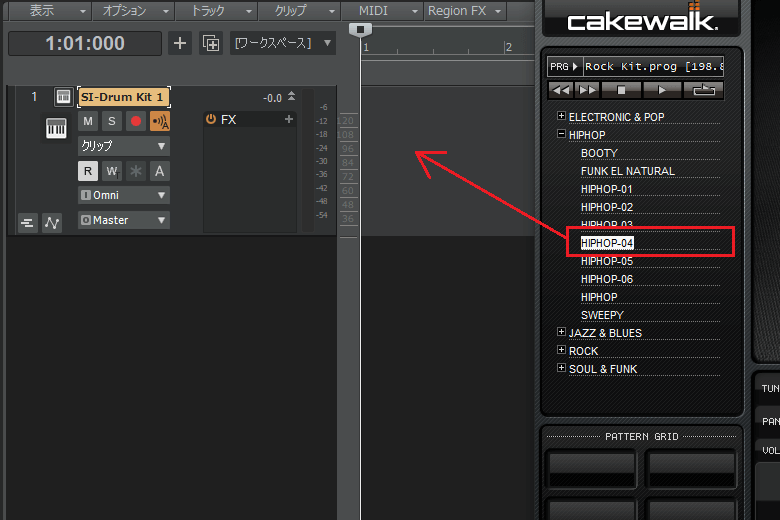
5пјҺгғүгғ©гғ гғҲгғ©гғғгӮҜгҒ«гғүгғ©гғ гғ‘гӮҝгғјгғігҒҢиӘӯгҒҝиҫјгҒҫгӮҢгҒҫгҒ—гҒҹгҖӮ
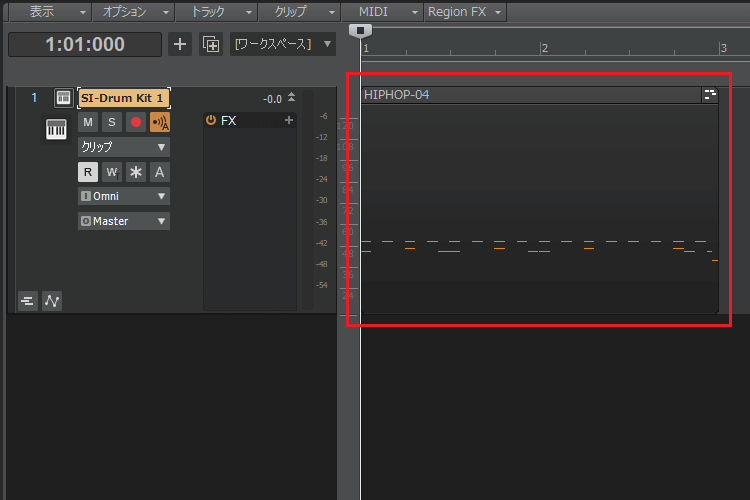
6пјҺиӘӯгҒҝиҫјгӮ“гҒ гғүгғ©гғ гғ‘гӮҝгғјгғігҒҜгҒ„гҒӨгҒ§гӮӮз·ЁйӣҶгҒҢеҸҜиғҪгҒ§гҒҷгҖӮеҗ„иҮӘгҒ§гғүгғ©гғ гғ‘гӮҝгғјгғігӮ’е°‘гҒ—гӮўгғ¬гғігӮёгҒ—гҒҰдҪҝгҒЈгҒҰгҒҝгҒҰгӮӮиүҜгҒ„гҒ§гҒ—гӮҮгҒҶгҖӮ
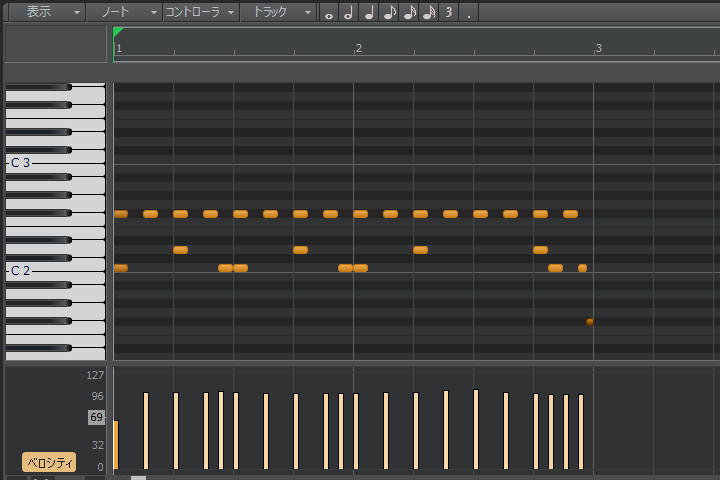
гғ‘гӮҝгғјгғігӮ°гғӘгғғгғү
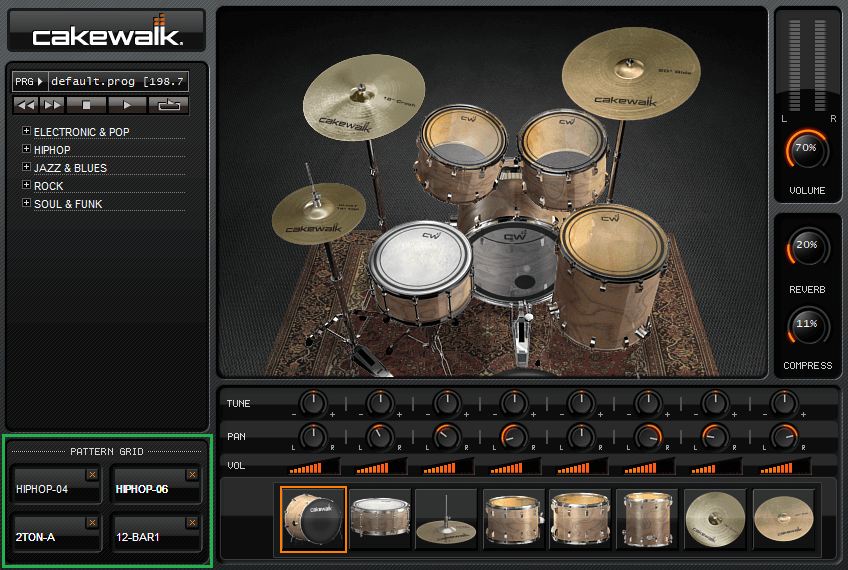
гғ‘гӮҝгғјгғігӮ°гғӘгғғгғүгҒҜгғүгғ©гғ гғ‘гӮҝгғјгғігӮ’зҷ»йҢІгҒ§гҒҚгӮӢгӮЁгғӘгӮўгҒ§гҒҷгҖӮжңҖеӨ§гҒ§4гҒӨгҒҫгҒ§гҒ®гғ‘гӮҝгғјгғігӮ’зҷ»йҢІгҒ§гҒҚгҖҒгғҜгғігӮҜгғӘгғғгӮҜгҒ§зҷ»йҢІгҒ—гҒҹгғ‘гӮҝгғјгғігӮ’иҒҙгҒҚжҜ”гҒ№гӮӢгҒ“гҒЁгҒҢгҒ§гҒҚгҒҫгҒҷгҖӮ
ж°—гҒ«гҒӘгӮӢгғүгғ©гғ гғ‘гӮҝгғјгғігӮ’иҰӢгҒӨгҒ‘гҒҹгӮүгҖҒгғ‘гӮҝгғјгғігӮ°гғӘгғғгғүгҒ«зҷ»йҢІгҒ—гҒҰгҒҠгҒҸгҒЁиүҜгҒ„гҒ§гҒ—гӮҮгҒҶгҖӮ
гғүгғ©гғ гӮ»гғғгғҲ
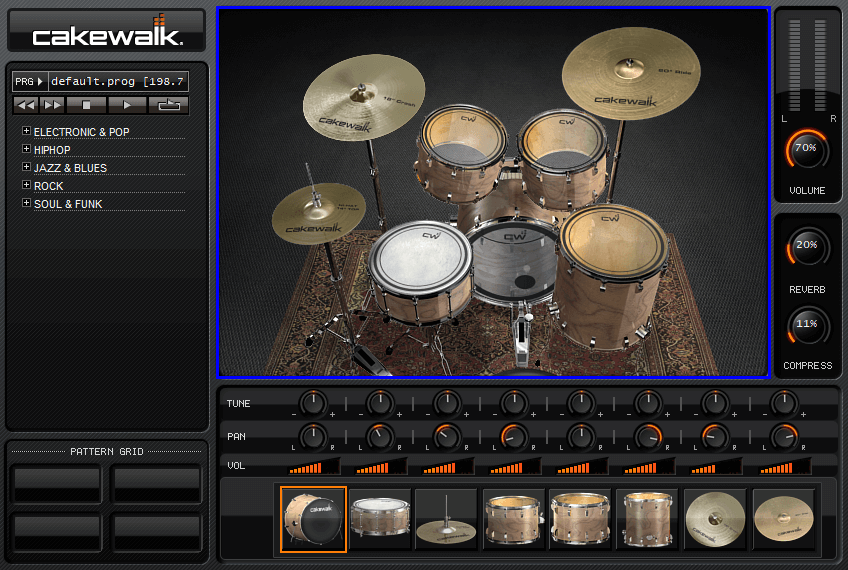
гғүгғ©гғ гӮ»гғғгғҲгҒҜеҗ„гғүгғ©гғ гғ‘гғјгғ„гҒ®йҹіиүІгӮ’зўәиӘҚгҒ§гҒҚгӮӢгӮЁгғӘгӮўгҒ§гҒҷгҖӮз”»йқўдёҠгҒ®гғүгғ©гғ гӮ’гӮҜгғӘгғғгӮҜгҒҷгӮӢгҒЁгҖҒгҒқгҒ®гғ‘гғјгғ„гҒ«еүІгӮҠеҪ“гҒҰгӮүгӮҢгҒҹйҹігҒҢйіҙгӮҠгҖҒйҹіиүІгӮ’гғҒгӮ§гғғгӮҜгҒ§гҒҚгҒҫгҒҷгҖӮ
гӮҜгғӘгғғгӮҜгҒ—гҒҹжҷӮгҒ®йҹіиүІгҒҜгҖҒз”»йқўдёӢгҒ®гғүгғ©гғ гӮўгӮӨгӮігғігӮ’еҸігӮҜгғӘгғғгӮҜгҒ—гҒҰеӨүжӣҙгҒҷгӮӢгҒ“гҒЁгӮӮеҸҜиғҪгҒ§гҒҷгҖӮ
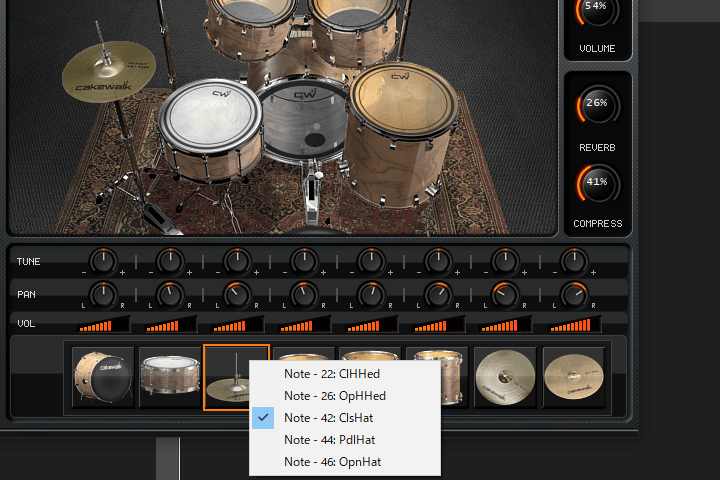
гғҲгғјгғігғ»гӮігғігғҲгғӯгғјгғ«
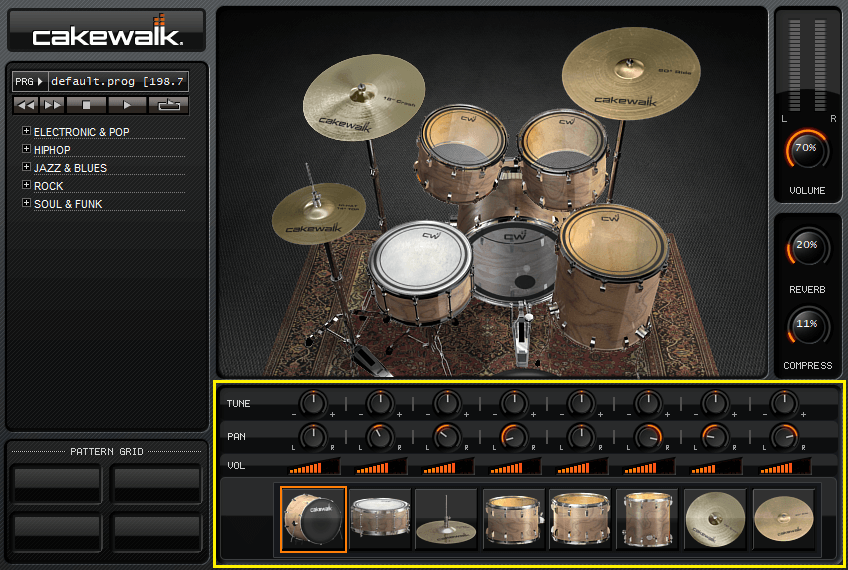
гғҲгғјгғігғ»гӮігғігғҲгғӯгғјгғ«гҒҜеҗ„гғүгғ©гғ гғ‘гғјгғ„гҒ®гғ”гғғгғҒгӮ„гғ‘гғігҖҒгғңгғӘгғҘгғјгғ гӮ’иӘҝж•ҙгҒҷгӮӢгӮЁгғӘгӮўгҒ§гҒҷгҖӮеҗ„гғүгғ©гғ гҒ®йҹійҮҸгӮ„йҹігҒ®е®ҡдҪҚгӮ’еҫ®иӘҝж•ҙгҒ—гҒҰгҖҒе…ЁдҪ“гҒ®гӮөгӮҰгғігғүгғҗгғ©гғігӮ№гӮ’ж•ҙгҒҲгӮӢгҒ“гҒЁгҒҢгҒ§гҒҚгҒҫгҒҷгҖӮ
TUNEпјҲгғҒгғҘгғјгғіпјү
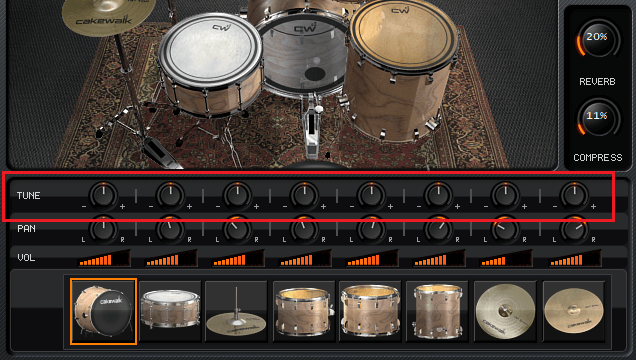
гғҒгғҘгғјгғігҒҜйҹіиүІгҒ®гғ”гғғгғҒгӮ’иӘҝж•ҙгҒҷгӮӢгғ„гғһгғҹгҒ§гҒҷгҖӮеҗ„гғүгғ©гғ гғ‘гғјгғ„гҒ«гҒҜгҒқгӮҢгҒһгӮҢTUNEгғ„гғһгғҹгҒҢд»ҳгҒ„гҒҰгҒҠгӮҠгҖҒеҗ„гғүгғ©гғ гҒ®гғ”гғғгғҒгӮ’иӘҝж•ҙгҒ—гҒҰе…ЁдҪ“гҒ®гӮөгӮҰгғігғүгғҗгғ©гғігӮ№гӮ’ж•ҙгҒҲгӮӢгҒ“гҒЁгҒҢгҒ§гҒҚгҒҫгҒҷгҖӮ
TUNEгғ„гғһгғҹгҒҜе·ҰгҒ«еӣһгҒҷгҒ»гҒ©йҹіиүІгҒ®йҹізЁӢгҒҢдёӢгҒҢгӮҠгҖҒеҸігҒ«еӣһгҒҷгҒ»гҒ©йҹіиүІгҒ®йҹізЁӢгҒҢдёҠгҒҢгӮҠгҒҫгҒҷгҖӮ
гӮ№гғҚгӮўгҒ®TUNEгғ„гғһгғҹгӮ’дёӯеӨ®гғ»е·Ұгғ»еҸігҒ«гҒ—гҒҹйҹіиүІ
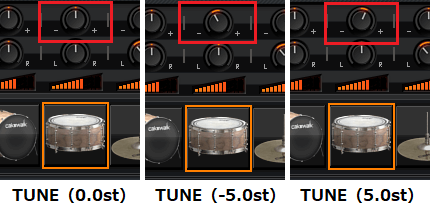
гӮ№гғҚгӮўгҒ®TUNEгғ„гғһгғҹгӮ’дёӯеӨ®гҖҒе·ҰгҖҒеҸігҒ«гҒ—гҒҹйҹіиүІгҒ§гҒҷгҖӮжңҖеҲқгҒ®гӮ№гғҚгӮўгҒҜеӨүеҢ–гҒӘгҒ—гҖҒж¬ЎгҒҜгғ”гғғгғҒгҒҢдёӢгҒҢгҒЈгҒҰйҮҚгҒ„гӮөгӮҰгғігғүгҖҒжңҖеҫҢгҒҜгғ”гғғгғҒгҒҢдёҠгҒҢгҒЈгҒҰи»ҪгҒ„гӮөгӮҰгғігғүгҒ«иҒһгҒ“гҒҲгӮӢгҒЁжҖқгҒ„гҒҫгҒҷгҖӮ
PANпјҲгғ‘гғіпјү
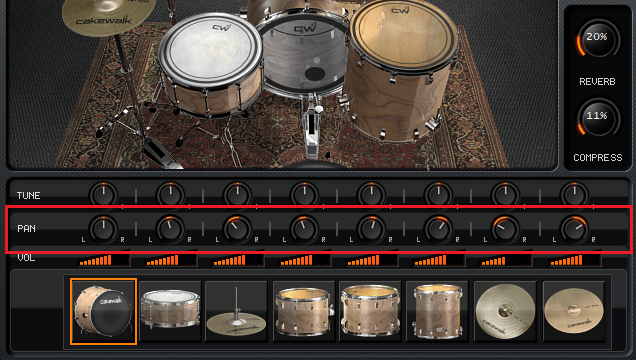
гғ‘гғігҒҜйҹігҒ®е®ҡдҪҚгӮ’иӘҝж•ҙгҒҷгӮӢгғ„гғһгғҹгҒ§гҒҷгҖӮеҗ„гғүгғ©гғ гғ‘гғјгғ„гҒ«гҒҜгҒқгӮҢгҒһгӮҢPANгғ„гғһгғҹгҒҢд»ҳгҒ„гҒҰгҒҠгӮҠгҖҒеҗ„гғүгғ©гғ гҒ®е®ҡдҪҚгӮ’иӘҝж•ҙгҒ—гҒҰе…ЁдҪ“гҒ®гӮөгӮҰгғігғүгғҗгғ©гғігӮ№гӮ’ж•ҙгҒҲгӮӢгҒ“гҒЁгҒҢгҒ§гҒҚгҒҫгҒҷгҖӮ
PANгғ„гғһгғҹгҒҜе·ҰгҒ«еӣһгҒҷгҒ»гҒ©йҹігҒҜе·ҰеҒҙгҒӢгӮүиҒһгҒ“гҒҲгҖҒеҸігҒ«еӣһгҒҷгҒ»гҒ©йҹігҒҜеҸіеҒҙгҒӢгӮүиҒһгҒ“гҒҲгҒҫгҒҷгҖӮ
гӮҜгғ©гғғгӮ·гғҘгӮ·гғігғҗгғ«гҒ®PANгғ„гғһгғҹгӮ’е·Ұгғ»дёӯеӨ®гғ»еҸігҒ«гҒ—гҒҹйҹіиүІ

гӮҜгғ©гғғгӮ·гғҘгӮ·гғігғҗгғ«гҒ®PANгғ„гғһгғҹгӮ’е·ҰгҖҒдёӯеӨ®гҖҒеҸігҒ«гҒ—гҒҹйҹіиүІгҒ§гҒҷгҖӮжңҖеҲқгҒ®гӮҜгғ©гғғгӮ·гғҘгӮ·гғігғҗгғ«гҒҜе·ҰеҒҙгҒӢгӮүиҒһгҒ“гҒҲгҖҒж¬ЎгҒҜдёӯеӨ®гҖҒжңҖеҫҢгҒҜеҸіеҒҙгҒӢгӮүиҒһгҒ“гҒҲгӮӢгҒЁжҖқгҒ„гҒҫгҒҷгҖӮ
VOLUMEпјҲгғңгғӘгғҘгғјгғ пјү
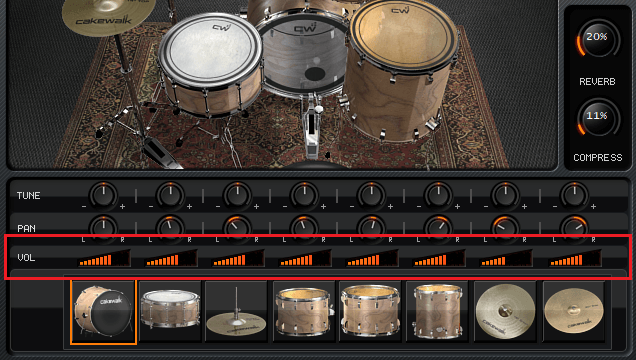
гғңгғӘгғҘгғјгғ гҒҜйҹійҮҸгӮ’иӘҝж•ҙгҒҷгӮӢгғ•гӮ§гғјгғҖгғјгҒ§гҒҷгҖӮеҗ„гғүгғ©гғ гғ‘гғјгғ„гҒ«гҒҜгҒқгӮҢгҒһгӮҢгғңгғӘгғҘгғјгғ гғ»гғ•гӮ§гғјгғҖгғјгҒҢд»ҳгҒ„гҒҰгҒҠгӮҠгҖҒеҗ„гғүгғ©гғ гҒ®йҹійҮҸгӮ’иӘҝж•ҙгҒ—гҒҰе…ЁдҪ“гҒ®гӮөгӮҰгғігғүгғҗгғ©гғігӮ№гӮ’ж•ҙгҒҲгӮӢгҒ“гҒЁгҒҢгҒ§гҒҚгҒҫгҒҷгҖӮ
гғүгғ©гғ гӮўгӮӨгӮігғі
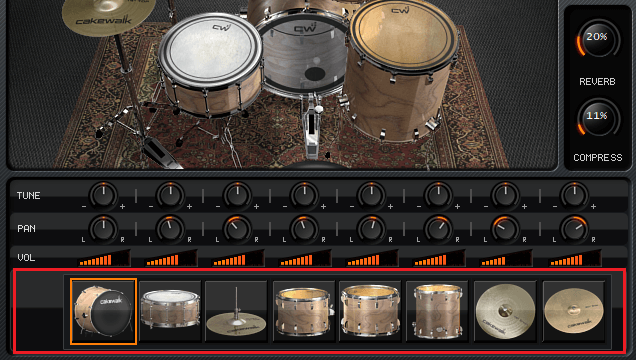
гғүгғ©гғ гӮўгӮӨгӮігғігҒҜйҹіиүІгҒ®зўәиӘҚгҒЁгғүгғ©гғ гғ‘гғјгғ„гҒ®еҲҮгӮҠжӣҝгҒҲгҒҢгҒ§гҒҚгӮӢгӮЁгғӘгӮўгҒ§гҒҷгҖӮеҗ„гӮўгӮӨгӮігғігӮ’гӮҜгғӘгғғгӮҜгҒҷгӮӢгҒЁгҖҒгҒқгҒ®гғ‘гғјгғ„гҒ«еүІгӮҠеҪ“гҒҰгӮүгӮҢгҒҹйҹігҒҢйіҙгӮҠгҖҒйҹіиүІгӮ’зўәиӘҚгҒ§гҒҚгҒҫгҒҷгҖӮ
гҒҫгҒҹгҖҒгғ‘гғјгғ„гҒ«еүІгӮҠеҪ“гҒҰгӮүгӮҢгҒҹйҹігҒҜгҖҒгӮўгӮӨгӮігғігӮ’еҸігӮҜгғӘгғғгӮҜгҒ—гҒҰеҲҮгӮҠжӣҝгҒҲгӮӢгҒ“гҒЁгҒҢеҸҜиғҪгҒ§гҒҷгҖӮ
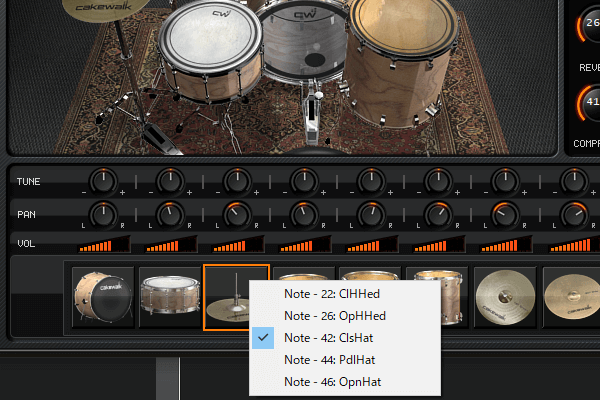
FX гӮігғігғҲгғӯгғјгғ«
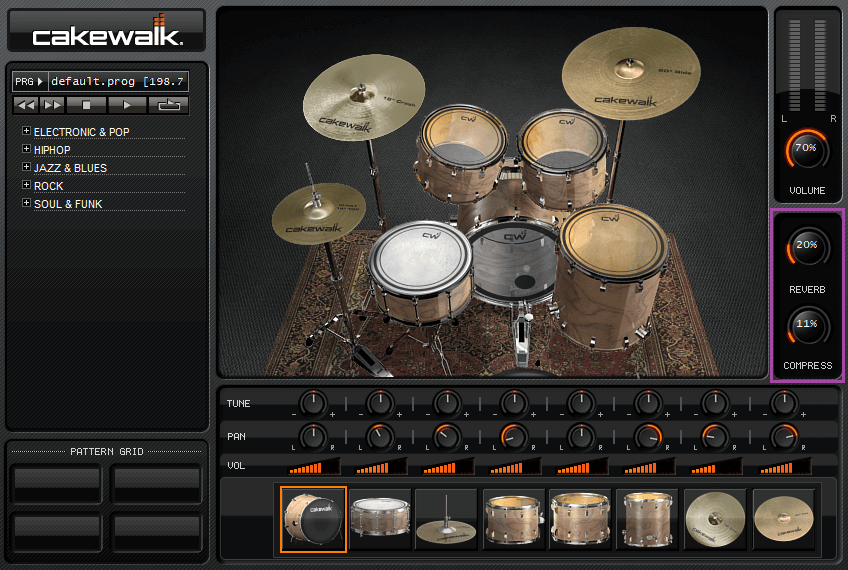
FX гӮігғігғҲгғӯгғјгғ«гҒҜгғүгғ©гғ гғ‘гғјгғ„е…ЁдҪ“гҒ«гӮЁгғ•гӮ§гӮҜгғҲгӮ’гҒӢгҒ‘гӮӢгӮЁгғӘгӮўгҒ§гҒҷгҖӮгҖҢSI-Drum KitгҖҚгҒ«гҒҜгҖҒгғӘгғҗгғјгғ–гҒЁгӮігғігғ—гғ¬гғғгӮөгғјгҒ®2гҒӨгҒ®гӮЁгғ•гӮ§гӮҜгғҲгҒҢз”Ёж„ҸгҒ•гӮҢгҒҰгҒ„гҒҫгҒҷгҖӮ
REVERDпјҲгғӘгғҗгғјгғ–пјү
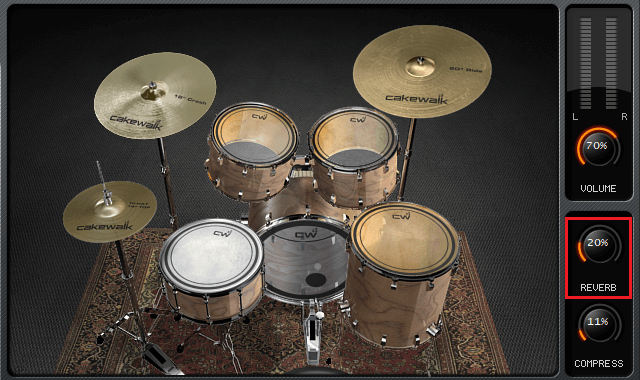
гғӘгғҗгғјгғ–гҒҜйҹігҒ«з©әй–“зҡ„гҒӘеәғгҒҢгӮҠгӮ„ж·ұгҒҝгӮ’дёҺгҒҲгӮӢгӮЁгғ•гӮ§гӮҜгғҲгҒ§гҒҷгҖӮгҒ“гҒ®гғ„гғһгғҹгӮ’еҸігҒ«еӣһгҒҷгҒ»гҒ©гҖҒгғӘгғҗгғјгғ–гҒ®гҒӢгҒӢгӮҠе…·еҗҲгҒҢеј·гҒҸгҒӘгӮҠгҖҒйҹігҒҢгӮҲгӮҠеәғгҒҢгӮҠгҒЁж·ұгҒҝгӮ’жҢҒгҒӨгӮҲгҒҶгҒ«гҒӘгӮҠгҒҫгҒҷгҖӮ
гғӘгғҗгғјгғ–гӮ’20%гҒЁ70%гҒ«гҒ—гҒҹйҹіиүІ
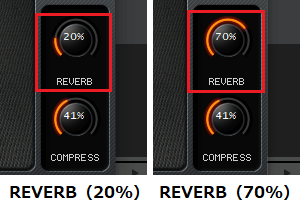
гғӘгғҗгғјгғ–гӮ’20%гҒЁ70%гҒ«гҒ—гҒҹйҹіиүІгҒ§гҒҷгҖӮжңҖеҲқгҒ®гғүгғ©гғ гғ‘гӮҝгғјгғігҒҜгғӘгғҗгғјгғ–гӮ’20%гҒ«иЁӯе®ҡгҒ—гҖҒж¬ЎгҒ®гғүгғ©гғ гғ‘гӮҝгғјгғігҒҜгғӘгғҗгғјгғ–гӮ’70%гҒ«иЁӯе®ҡгҒ—гҒҫгҒ—гҒҹгҖӮ
гғӘгғҗгғјгғ–гӮ’20%гҒ«гҒ—гҒҹгғүгғ©гғ гғ‘гӮҝгғјгғігӮҲгӮҠгӮӮгҖҒгғӘгғҗгғјгғ–гӮ’70%гҒ«гҒ—гҒҹгғүгғ©гғ гғ‘гӮҝгғјгғігҒ®ж–№гҒҢйҹігҒ«еәғгҒҢгӮҠгҒҢж„ҹгҒҳгӮүгӮҢгӮӢгҒЁжҖқгҒ„гҒҫгҒҷгҖӮ
COMPRESSпјҲгӮігғігғ—гғ¬гғғгӮөгғјпјү
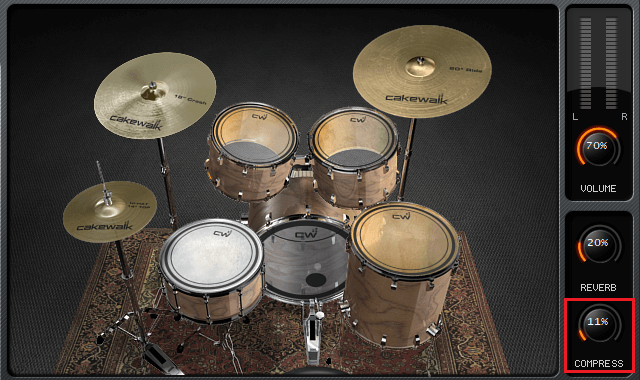
гӮігғігғ—гғ¬гғғгӮөгғјгҒҜйҹігҒ®гғҖгӮӨгғҠгғҹгӮҜгӮ№гӮ’еҲ¶еҫЎгҒҷгӮӢгӮЁгғ•гӮ§гӮҜгғҲгҒ§гҒҷгҖӮгҒ“гҒ®гғ„гғһгғҹгӮ’еҸігҒ«еӣһгҒҷгҒ»гҒ©гҖҒең§зё®гғ¬гғҷгғ«гҒҢдёҠгҒҢгӮҠгҖҒйҹійҮҸгҒ®гҒ°гӮүгҒӨгҒҚгҒҢжҠ‘гҒҲгӮүгӮҢгҒҰе…ЁдҪ“зҡ„гҒ«гҒҫгҒЁгҒҫгӮҠгҒ®гҒӮгӮӢйҹігҒ«гҒӘгӮҠгҒҫгҒҷгҖӮ
гӮігғігғ—гғ¬гғғгӮөгғјгӮ’20%гҒЁ70%гҒ«гҒ—гҒҹйҹіиүІ
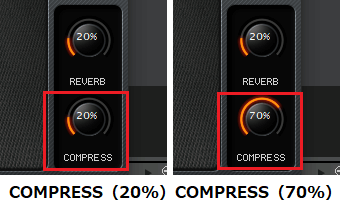
гӮігғігғ—гғ¬гғғгӮөгғјгӮ’20%гҒЁ70%гҒ«гҒ—гҒҹйҹіиүІгҒ§гҒҷгҖӮжңҖеҲқгҒ®гғүгғ©гғ гғ‘гӮҝгғјгғігҒҜгӮігғігғ—гғ¬гғғгӮөгғјгӮ’20%гҒ«иЁӯе®ҡгҒ—гҖҒж¬ЎгҒ®гғүгғ©гғ гғ‘гӮҝгғјгғігҒҜгӮігғігғ—гғ¬гғғгӮөгғјгӮ’70%гҒ«иЁӯе®ҡгҒ—гҒҫгҒ—гҒҹгҖӮ
гӮігғігғ—гғ¬гғғгӮөгғјгӮ’20%гҒ«гҒ—гҒҹгғүгғ©гғ гғ‘гӮҝгғјгғігӮҲгӮҠгӮӮгҖҒгӮігғігғ—гғ¬гғғгӮөгғјгӮ’70%гҒ«гҒ—гҒҹгғүгғ©гғ гғ‘гӮҝгғјгғігҒ®ж–№гҒҢйҹійҮҸгҒ®гҒ°гӮүгҒӨгҒҚгҒҢжҠ‘гҒҲгӮүгӮҢгҒҰгҒҠгӮҠгҖҒе…ЁдҪ“зҡ„гҒ«гҒҫгҒЁгҒҫгӮҠгҒ®гҒӮгӮӢйҹігҒ«иҒһгҒ“гҒҲгӮӢгҒЁжҖқгҒ„гҒҫгҒҷгҖӮ
гғһгӮ№гӮҝгғјгғ»гӮігғігғҲгғӯгғјгғ«
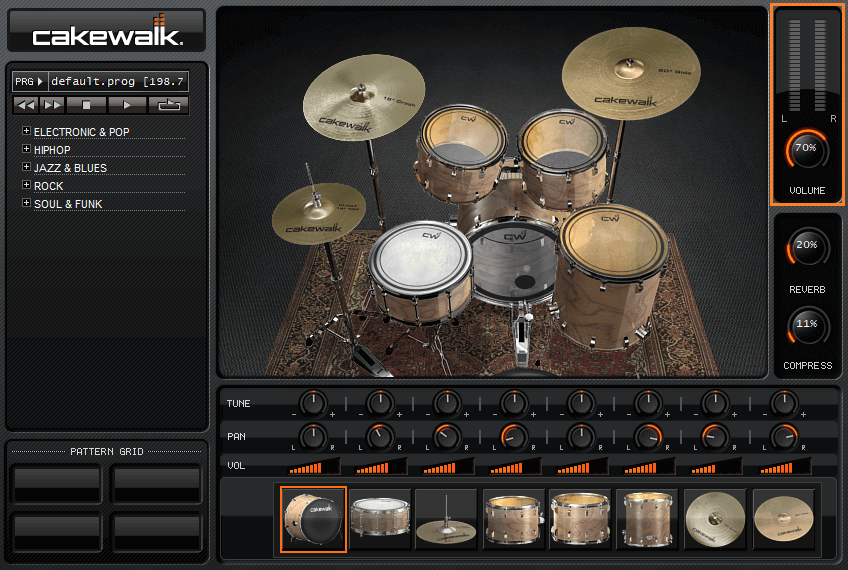
гғһгӮ№гӮҝгғјгғ»гӮігғігғҲгғӯгғјгғ«гҒҜе…ЁдҪ“гҒ®еҮәеҠӣгғ¬гғҷгғ«гҒ®зўәиӘҚгҒЁйҹійҮҸгҒ®иӘҝж•ҙгҒҢгҒ§гҒҚгӮӢгӮЁгғӘгӮўгҒ§гҒҷгҖӮгҒ“гҒ®гӮЁгғӘгӮўгҒ«гҒҜгӮ№гғҶгғ¬гӮӘгғ»гғЎгғјгӮҝгғјгҒЁгғһгӮ№гӮҝгғјгғ»гғңгғӘгғҘгғјгғ гҒҢй…ҚзҪ®гҒ•гӮҢгҒҰгҒ„гҒҫгҒҷгҖӮ
гӮ№гғҶгғ¬гӮӘгғ»гғЎгғјгӮҝгғј

гӮ№гғҶгғ¬гӮӘгғ»гғЎгғјгӮҝгғјгҒҜе…ЁдҪ“гҒ®еҮәеҠӣгғ¬гғҷгғ«гӮ’иЎЁзӨәгҒҷгӮӢгӮЁгғӘгӮўгҒ§гҒҷгҖӮгғЎгғјгӮҝгғјгҒҜе·ҰеҸігҒ«1гҒӨгҒҡгҒӨз”Ёж„ҸгҒ•гӮҢгҒҰгҒҠгӮҠгҖҒе·ҰеҸігҒӢгӮүиҒһгҒ“гҒҲгӮӢеҮәеҠӣгғ¬гғҷгғ«гӮ’иҰ–иҰҡзҡ„гҒ«зўәиӘҚгҒҷгӮӢгҒ“гҒЁгҒҢгҒ§гҒҚгҒҫгҒҷгҖӮ
VOLUMEпјҲгғһгӮ№гӮҝгғјгғ»гғңгғӘгғҘгғјгғ пјү
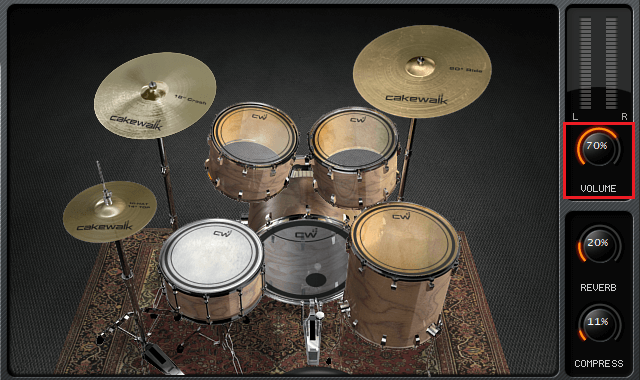
гғһгӮ№гӮҝгғјгғ»гғңгғӘгғҘгғјгғ гҒҜе…ЁдҪ“гҒ®еҮәеҠӣгғ¬гғҷгғ«гӮ’иӘҝж•ҙгҒҷгӮӢгғ„гғһгғҹгҒ§гҒҷгҖӮгҒ“гҒ®гғ„гғһгғҹгӮ’еҸігҒ«еӣһгҒ—гҒҰгҒ„гҒҸгҒЁгҖҒеҗ„гғүгғ©гғ гғ‘гғјгғ„гҒ®йҹійҮҸгҒҢеӨ§гҒҚгҒҸгҒӘгӮҠгҖҒе…ЁдҪ“гҒ®еҮәеҠӣгғ¬гғҷгғ«гҒҢдёҠгҒҢгӮҠгҒҫгҒҷгҖӮ
гғһгӮ№гӮҝгғјгғ»гғңгғӘгғҘгғјгғ гҒ®иЁӯе®ҡзҜ„еӣІгҒҜ0пҪһ100%гҒ§гҖҒеҲқжңҹеҖӨгҒҜ70%гҒ«иЁӯе®ҡгҒ•гӮҢгҒҰгҒ„гҒҫгҒҷгҖӮ
гҒҫгҒЁгӮҒ
д»ҠеӣһгҒҜBandLabгҒ«д»ҳеұһгҒҷгӮӢгғүгғ©гғ йҹіжәҗгҖҢSI-Drum KitгҖҚгҒ®еҗ„ж©ҹиғҪгӮ’1гҒӨгҒҡгҒӨзҙ№д»ӢгҒ—гҖҒгҒқгҒ®дҪҝгҒ„ж–№гҒ«гҒӨгҒ„гҒҰи©ігҒ—гҒҸиӘ¬жҳҺгҒ—гҒҫгҒ—гҒҹгҖӮ
SI-Drum KitгҒҜгӮ·гғігғ—гғ«гҒ§жүұгҒ„гӮ„гҒҷгҒ„гғүгғ©гғ йҹіжәҗгҒӘгҒ®гҒ§гҖҒгҒ“гҒ®ж©ҹдјҡгҒ«дҪҝгҒ„ж–№гӮ’гғһгӮ№гӮҝгғјгҒ—гҖҒжҙ»з”ЁгҒ§гҒҚгӮӢгӮҲгҒҶгҒ«гҒ—гҒҰгҒҠгҒҚгҒҫгҒ—гӮҮгҒҶгҖӮ
еҪ“гӮөгӮӨгғҲгҒ§гҒҜгҖҒBandLabгҒ®дҪҝгҒ„ж–№иЁҳдәӢгӮ’ж•°еӨҡгҒҸе…¬й–ӢгҒ—гҒҰгҒ„гҒҫгҒҷгҖӮBandLabгҒ®дҪҝгҒ„ж–№гҒ§гҒҠеӣ°гӮҠгҒ®гҒӢгҒҹгҒҜд»ҘдёӢгҒ®иЁҳдәӢгӮӮеҸӮиҖғгҒ«гҒ—гҒҰгҒҝгҒҰгҒҸгҒ гҒ•гҒ„гҖӮ
гҖҗBandLabгҒ®дҪҝгҒ„ж–№и¬ӣеә§гҖ‘
гғһгғ«гғҒйҹіжәҗгҖҢCakewalk TTS-1гҖҚгҒ®дҪҝгҒ„ж–№и¬ӣеә§
гғҷгғјгӮ№йҹіжәҗгҖҢSI-Bass GuitarгҖҚгҒ®дҪҝгҒ„ж–№и¬ӣеә§
гӮ№гғҲгғӘгғігӮ°гӮ№йҹіжәҗгҖҢSI-Strings SectionгҖҚгҒ®дҪҝгҒ„ж–№и¬ӣеә§
пјңгҖҖBandLabгҒ®дҪҝгҒ„ж–№и¬ӣеә§ TOP





